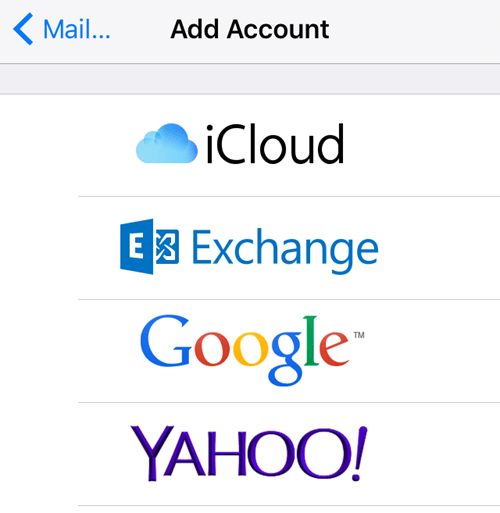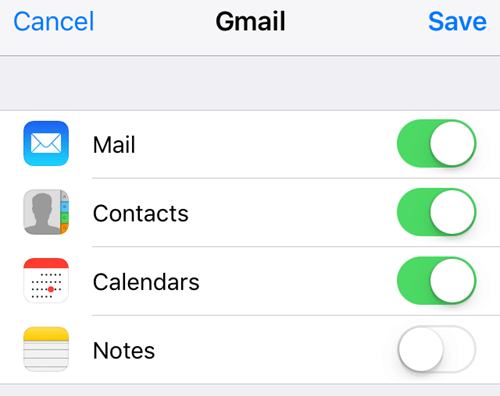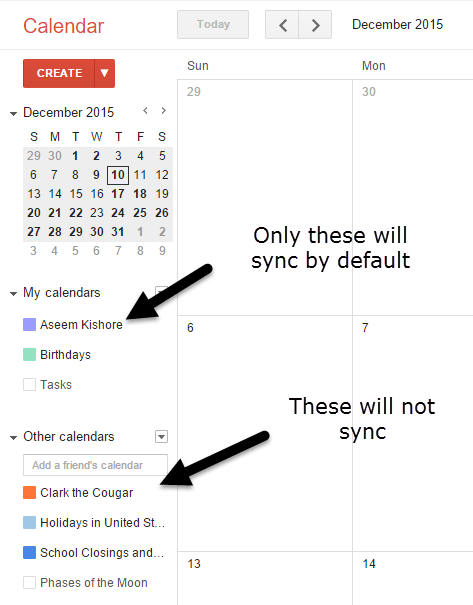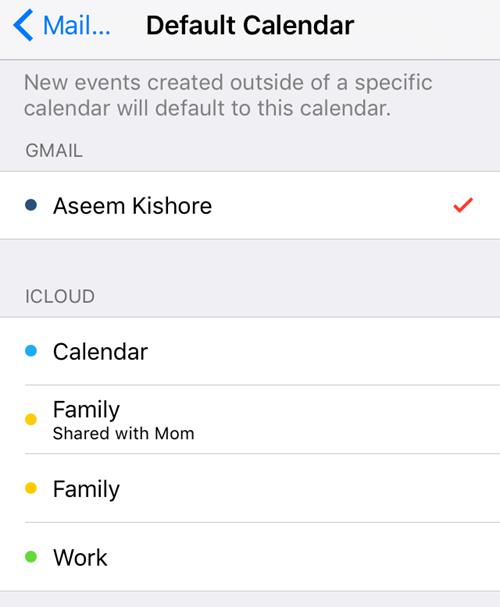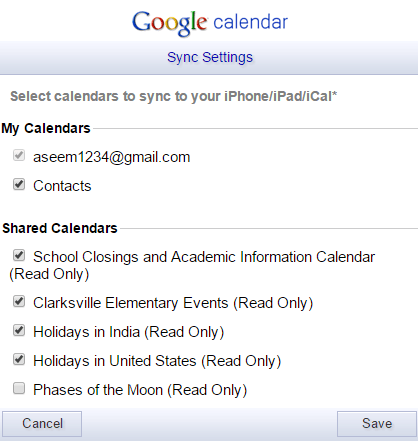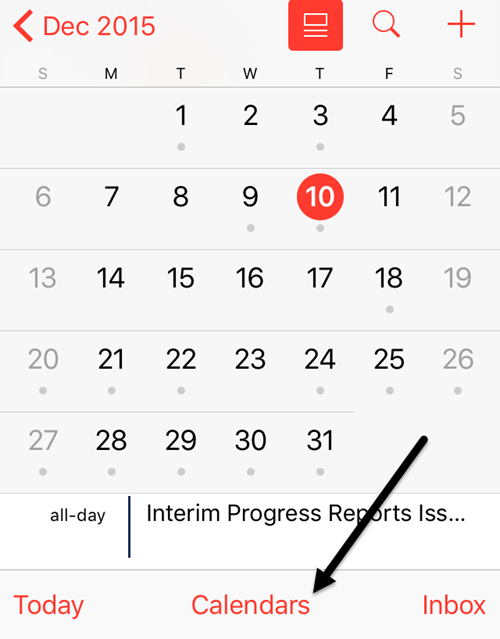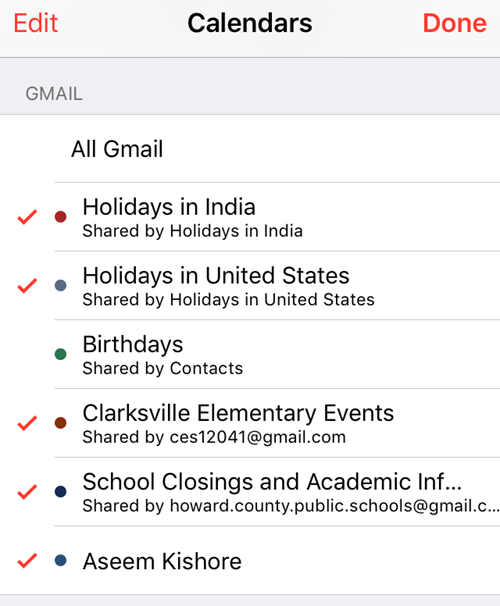在iOS中,将您的默认Google日历或任何自定义日历同步到iPhone非常简单。在邮件下添加Gmail帐户后,您可以选择同步日历,通讯录和备注。
但是,如果您曾添加任何第三方日历,谷歌,即出现在其他日历下的那些,您可能已经注意到它们不会自动同步到iPhone。
这个问题让我长时间感到沮丧在我能够弄清楚之前。在本文中,我将快速向您展示如何在iOS中启用与Google正常日历同步,然后如何同步您可能拥有的任何其他日历。
将Google日历同步到iPhone
这非常简单易行。首先,进入设置,然后点按邮件,通讯录和日历。如果您尚未添加自己的帐户,请点按添加帐户。
点按Google,然后系统会要求您输入Gmail电子邮件地址。点按“下一步”,您需要输入密码。点击下一步,如果一切正常,您将看到同步邮件,联系人,日历等的选项。
如果您只需要要同步的日历,只需关闭其他所有内容。点按保存即可开始使用。请注意,当您在桌面上转到calendar.google.com 时,将同步的唯一日历是我的日历下列出的日历。
现在打开手机上的日历应用程序,您应该会看到我的日历下列出的日历中的所有约会。在我开始介绍如何同步其他日历之前,让我再给您一个快速提示。
转到设置,点按邮件,通讯录和日历然后一直向下滚动到默认日历。在这里,您可以选择主要Google日历作为默认日历,这样当您在iPhone上创建新活动时,它们将在Google日历中创建,而不是在iCloud日历中创建。
将其他日历同步到iPhone
现在有趣的部分。您会认为有一些明显的链接可用于将其余日历同步到您的iPhone,但事实并非如此。我搜索了所有日历设置,找不到我需要的内容。
最后,我找到了一个提到这个特定链接的Google页面:
5
出于某种荒谬的原因,在Google日历中,此页面的任何页面上的任何位置都不会显示此页面的链接。
但是,此页面是让其他日历显示在Apple日历应用程序中的关键。继续在共享日历下查看您想要的任何其他日历,一旦您的手机同步,这些额外日历中的所有项目都会显示!
在应用中启用日历
最后,您需要确保在iOS日历应用中实际启用了您正在同步的日历。它们应该是默认的,但是如果它们未被选中,那么您将看不到这些事件。打开日历应用,然后点按最底部的日历。
确保检查您想要从Google帐户中获得的所有日历。你也可以取消选中你不想要的任何日历。
这就是它!此时您的所有活动都应该在日历中正常显示。如果您有任何疑问,请随时发表评论。享受!